Come formattare Windows 8.1
Da qualche tempo a questa parte il tuo computer con su installato Windows 8.1 ha cominciato a darti qualche problema. Ascoltando i suggerimenti dei tuoi amici più fidati hai quindi deciso di passare all’azione e di formattare Windows 8.1. L’idea è senz’altro buona e potrebbe permetterti di risolvere i tuoi problemi. Tuttavia se in questo momento sei qui, a leggere queste guida, è evidente che stai avendo qualche difficoltà nel riuscire a capire come fare. Se le cose stanno effettivamente in questo modo non hai però motivo di preoccuparti. Posso infatti spiegarti io, per filo e per segno, tutto ciò che bisogna fare per poter formattare Windows 8.1.
Come dici? Temi sia un’operazione troppo complicata da eseguire sul tuo computer? Ma no! Contrariamente alle apparenze formattare Windows 8.1 è abbastanza semplice. Hai soltanto bisogno di un minimo di concentrazione e di pazienza, nient’altro.
Se è dunque tua intenzione scoprire quali operazioni vanno effettuate per formattare Windows 8.1 ti suggerisco di metterti ben comodo e di dedicare qualche minuto del tuo tempo libero alla lettura delle seguenti righe e alla messa in pratica delle mie indicazioni. Pronto? Si? Perfetto, allora cominciamo.
Prima di indicarti tutto ciò che bisogna fare per poter formattare Windows 8.1 c’è però una cosa che devi sapere. Le operazioni che è necessario eseguire per mettere a segno la formattazione risultano leggermente differenti a seconda del fatto che tu abbia il DVD di installazione di Windows oppure no. Segui quindi la procedura indicata di seguito che reputi sia più consona a quella che è “l’attrezzatura” in tuo possesso.
Inoltre, considerando che la procedura di formattazione va ad eliminare in modo irrecuperabile tutti i dati presenti sul computer ti suggerisco di effettuare un backup di ciò che ritieni più opportuno prima di formattare Windows 8.1. Se non sai come fare e desideri saperne di più a riguardo ti suggerisco di leggere la mia guida su come effettuare backup.
Formattare Windows 8.1 con DVD di installazione
Se desideri scoprire come formattare Windows 8.1 e disponi del DVD di installazione del sistema operativo la prima cosa che devi fare è inserire il DVD nel computer e riavviare il sistema.
Una volta riavviato il PC aspetta che sullo schermo compaia la scritta Premere un tasto per avviare da CD-ROM o DVD-ROM e premi un tasto qualsiasi sulla tastiera del PC per avviare il setup di Windows 8.1.
Se non riesci ad avviare il DVD per l’installazione del sistema operativo probabilmente devi impostare il BIOS in modo che veda come drive di riferimento per il boot l’unità DVD del computer. Se non sai come fare puoi leggere la mia guida su come impostare il BIOS.
Una volta partita la procedura d’installazione di Windows 8.1, seleziona Italiano dal menu a tendina relativo alla voce Lingua da installare annesso alla finestra che ti viene mostrata a schermo dopodiché imposta Italiano (Italia) dal menu a tendina relativo alla voce Formato ore e valuta e poi seleziona Italiano dal menu a tendina di Layout di tastiera o metodo di input. Successivamente clicca prima sul pulsante Avanti che si trova in basso a destra e poi su Installa.
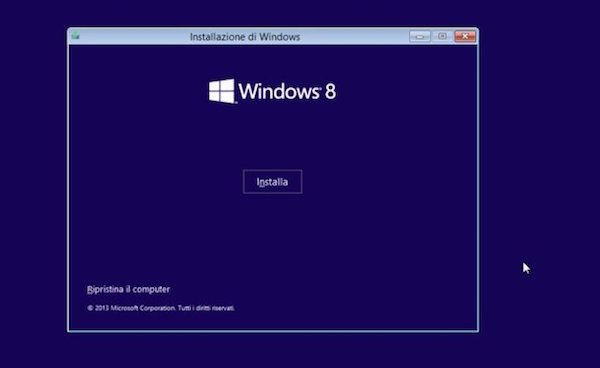
Adesso digita il product key della tua copia di Windows 8.1 nell’apposito campo di testo e clicca nuovamente su Avanti. Accetta poi le condizioni di utilizzo del sistema operativo mettendo il segno di spunta accanto alla voce Accetto le condizioni di licenza, e fai clic ancora una volta su Avanti.
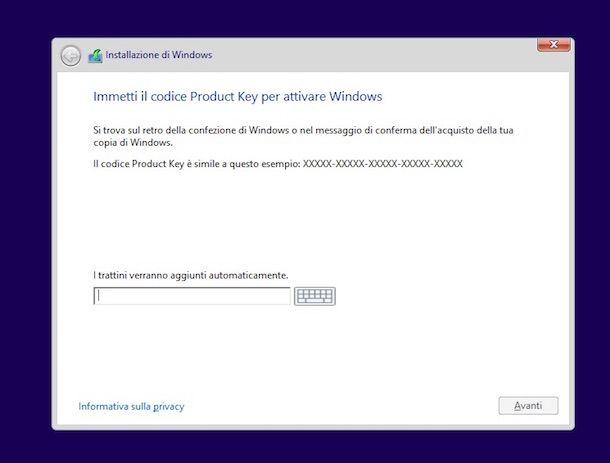
A questo punto fai clic sulla voce Personalizzata, seleziona il drive su cui desideri installare il sistema, seleziona l’opzione Opzioni unità (avanzate) e poi pigia su Formatta per formattare la partizione selezionata. Successivamente clicca sul pulsante Avanti per avviare la copia dei file di Windows sul PC. Dopo qualche minuto il PC si riavvierà da solo.
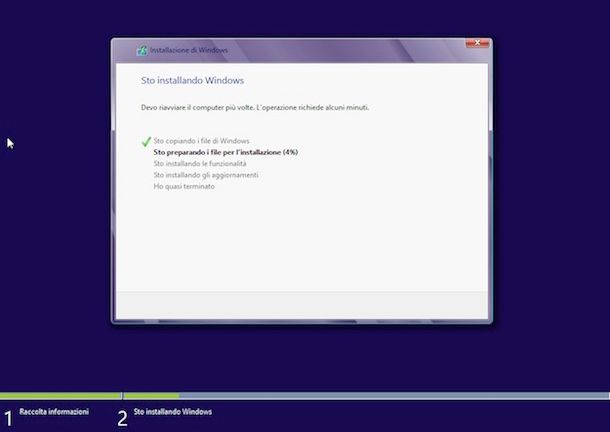
Al riavvio del computer aspetta che venga eseguita la configurazione iniziale dei dispositivi dopodiché segui la procedura di configurazione iniziale di Windows 8.1 che visualizzi a schermo. Scegli quindi il nome che desideri assegnare al PC, il colore che vuoi usare come sfondo della Start Screen, le impostazioni facenti riferimento ad aggiornamenti, quelle relative alla condivisione dei file e tutti gli altri settaggi. Se preferisci usare le impostazioni predefinite clicca sul pulsante Usa impostazioni rapide.
A questo punto per portare a termine la procedura mediante cui formattare Windows 8.1 devi inserire il tuo indirizzo di posta elettronica Microsoft (Live, Hotmail o Outlook). L’indirizzo di posta elettronica Microsoft è indispensabile per poter usare le funzionalità cloud del sistema operativo. Se non ti interessa sincronizzare i dati e le app fra più PC tramite i servizi cloud Microsoft, puoi decidere di usare un account utente locale standard cliccando prima su Accedi senza un account Microsoft e poi su Account locale.
Per concludere digita il nome utente e la password che vuoi usare per il tuo account utente sul PC. Tieni presente che se nello step precedente hai digitato il tuo indirizzo di posta elettronica Microsoft il nome utente e la password per l’account sul PC saranno uguali ai dati di accesso dell’indirizzo email. Per concludere la procedura clicca poi sul pulsante Fine.
Potrai poi cominciare ad utilizzare il sistema dopo una breve presentazione delle sue nuove funzionalità.
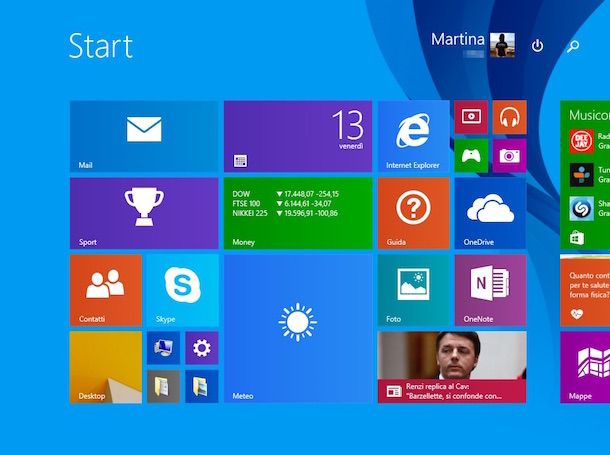
Formattare Windows 8.1 senza DVD di installazione
Se vuoi formattare Windows 8.1 ma non hai a tua disposizione il DVD di installazione del sistema operativo puoi rimediare creando una chiavetta USB grazie alla quale poter installare da zero il sistema operativo di casa Microsoft. Per fare ciò devi però effettuare alcuni semplici passaggi aggiuntivi rispetto a quelli che ti ho già indicato nelle righe precedenti.
Per creare questa speciale chiavetta USB ti basta utilizzare un’apposita utility che puoi scaricare direttamente dal sito Internet di Microsoft cliccando qui. A download ultimato fai doppio clic sul file ottenuto e digita, nella finestra che a questo punto ti verrà mostrata a schermo, il product key della tua copia di Windows 8.1.
Successivamente collega al computer una chiavetta USB vuota avente almeno 4 GB di capienza, indica che desideri creare un drive USB per l’installazione del sistema operativo e poi segui le istruzioni visibili a schermo per compeltare la procedura. Attendi quindi che la copia dei file giunga al termine.
A procedura conclusa chiudi la finestra dell’utility e riavvia il computer senza rimuovere la chiavetta USB. Facendo in questo modo dovrebbe avviarsi automaticamente la procedura mediante cui poter formattare Windows 8.1.
Qualora la procedura per formattare Windows 8.1 non si avviasse in maniera automatica e partisse normalmente la copia di Windows già installata sul PC entra nel BIOS e cambia l’ordine di avvio impostando come primo dispositivo la porta USB attenendoti alle indicazioni presenti nella guida che ti ho indicato nelle precedenti righe.
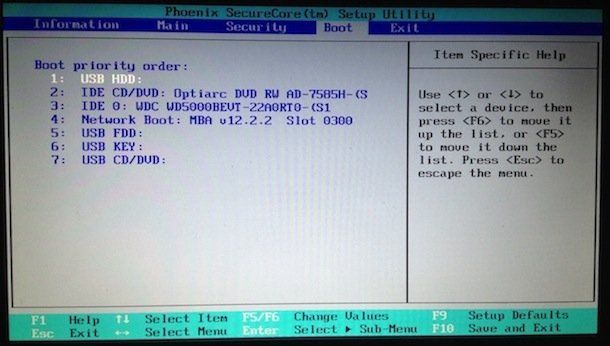
Partita la procedura d’installazione di Windows 8.1 tramite chiavetta USB seleziona Italiano dal menu a tendina relativo alla voce Lingua da installare annesso alla finestra che ti viene mostrata a schermo dopodiché imposta Italiano (Italia) dal menu a tendina relativo alla voce Formato ore e valuta e poi seleziona Italiano dal menu a tendina di Layout di tastiera o metodo di input. Successivamente clicca prima sul pulsante Avanti che si trova in basso a destra e poi su Installa.
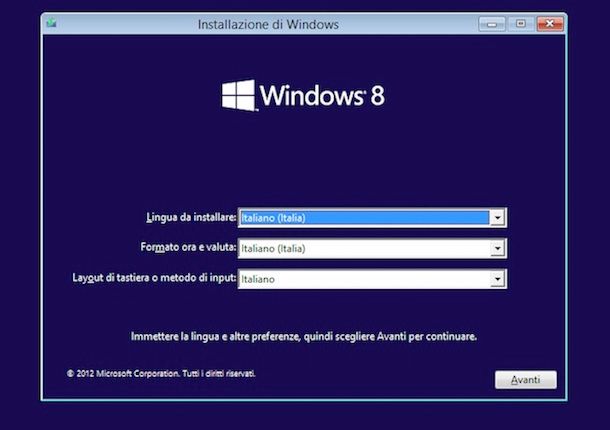
Procedi ora attenendoti alla procedura che ti ho già spiegato nella parte di questa guida in cui ti ho indicato come formattare Windows 8.1 utilizzando il DVD di installazione. D’ora in avanti la procedura per formattare Windows 8.1 è praticamente la stessa, sia che venga utilizzato un DVD di installazione sia che venga sfruttata una chiavetta USB.
Al termine della procedura mediante cui formattare Windows 8.1 ed una volta installato nuovamente il sistema operativo potrai finalmente cominciare ad utilizzarlo immediatamente.

Autore
Salvatore Aranzulla
Salvatore Aranzulla è il blogger e divulgatore informatico più letto in Italia. Noto per aver scoperto delle vulnerabilità nei siti di Google e Microsoft. Collabora con riviste di informatica e cura la rubrica tecnologica del quotidiano Il Messaggero. È il fondatore di Aranzulla.it, uno dei trenta siti più visitati d'Italia, nel quale risponde con semplicità a migliaia di dubbi di tipo informatico. Ha pubblicato per Mondadori e Mondadori Informatica.






